메타 데이터보기
파일 메타 데이터를 보는 가장 간단한 방법은 Metadata 의 탭 Properties 표준 읽기 노드의 패널. 사용 가능한 모든 메타 데이터가 간단한 검색 기능과 함께 표시됩니다.
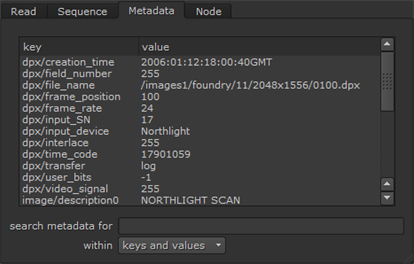
메타 데이터 목록을 필터링하려면 search metadata for 들. 예를 들어, f 에서 search metadata for 필드에는 문자 f를 포함하는 키와 값만 표시됩니다. 기본적으로 검색은 키와 값 모두에서 수행됩니다. 검색을 키 또는 값으로 만 제한하려면 다음을 설정하십시오. within 에 keys only 또는 values only. 예를 들어 파일 형식을 입력하여 입력 파일 형식과 관련된 메타 데이터를 볼 수 있습니다 (예 : dpx/)에서 search metadata for 필드와 설정 within 에 keys only.
노트 : 이미지의 생성 시간 (입력 / 시간)을 관찰 할 때 Windows 일반적으로 Linux 및 Mac과 다릅니다. 이것은 운영 체제가 파일 작성 시간을 처리하는 방식이 다르기 때문입니다.
입력에 어떤 키가 있는지 알고 있으면 식에서 해당 키를 참조 할 수 있습니다. 보다 Tcl 표현식을 사용하여 메타 데이터에 액세스.
ViewMetaData 노드를 사용하여 메타 데이터를 볼 수도 있습니다.
| 1. | 고르다 MetaData > ViewMetaData 메타 데이터를 검사하려는 노드 뒤에 ViewMetaData 노드를 삽입합니다. |
| 2. | ViewMetaData 속성에서 이미지에 포함 된 메타 데이터 목록을 볼 수 있습니다. 이것은 키와 그 값으로 나뉩니다. |
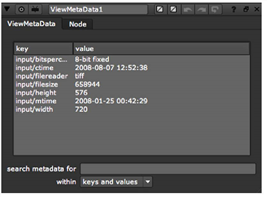
입력 간 메타 데이터 비교
두 입력 간의 메타 데이터를 비교하려면
| 1. | 툴바에서 MetaData > CompareMetaData 메타 데이터를 비교하려는 두 노드 뒤에 CompareMetaData 노드를 추가합니다. |
| 2. | 비교하려는 노드를 연결하십시오. A 과 B CompareMetaData 노드의 입력. |
두 입력간에 차이가있는 키 목록이 CompareMetaData 속성에 표시됩니다.
도움이되지 않은 죄송합니다
왜 도움이되지 않습니까? (해당되는 모든 것을 체크하세요)
의견을 보내 주셔서 감사합니다.
찾고있는 것을 찾을 수 없거나 워크 플로 관련 질문이있는 경우 시도해보십시오 파운드리 지원.
학습 내용을 개선 할 수있는 방법에 대한 의견이 있으시면 아래 버튼을 사용하여 설명서 팀에 이메일을 보내십시오.
의견을 보내 주셔서 감사합니다.